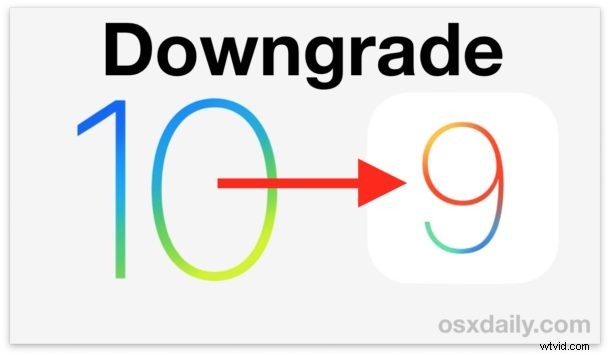
iOS 10 から戻し、iOS 9 にダウングレードしますか? iPhone または iPad をダウングレードして、iOS 10 から iOS 9.3.5 に戻すことはできますが、かなり迅速に移行する必要があります。このチュートリアルでは、ダウングレードのプロセスを順を追って説明します。何らかの理由で iOS 10 に満足できない場合、おそらく互換性の問題がある場合、または速度が遅すぎてインデックス作成が完了するのを待ちたくない場合は、以前の iOS 9 システム ソフトウェアに戻すことができます。
最初に簡単なメモ。ダウングレード プロセスが機能するためには、Apple が iOS システム ソフトウェア バージョンにデジタル署名する必要があるため、これは時間に敏感な手順です。現在、iOS 9.3.5 が署名されているため、問題なく iOS 9.3.5 にダウングレードできます。 Apple が iOS 9.3.5 への署名を停止すると、すべてのユーザーは現在の iOS リリースをそのまま使用するか、iOS 10 に更新する必要があります。
iOS 10 のダウングレードに関する重要な注意: ダウングレード中に個人的なものを保持したい場合は、iOS 9 からのバックアップを利用できるようにしておく必要があります。これは、iOS 10 のバックアップを iOS 9 デバイスに復元できないためです。互換性のあるバックアップが利用できない場合は、iOS 9 デバイスが消去された状態になってしまいます。つまり、データもデータも何もなく、完全に消去されます。 iOS 9 または iOS 10 からのダウングレードを試みる前に、デバイスのバックアップを作成しておくことが絶対に重要です。そうしないと、データが永久に失われる可能性があります。これを無視しないでください。
iOS 10 をダウングレードして iOS 9.3.5 に戻す方法
Mac または Windows PC で iTunes を使用してダウングレードできます。手順は次のとおりです:
<オール>


- Mac の場合:OPTION + [復元] ボタンをクリックします
- Windows の場合:Shift キーを押しながら [復元] ボタンをクリックします
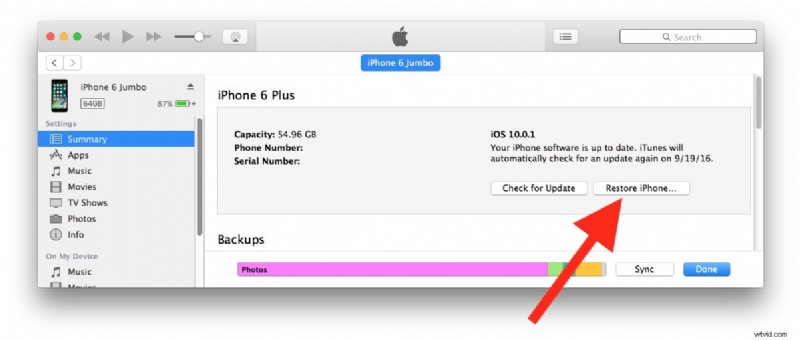
iTunes は、デバイスが消去され、iOS 9.3.5 に復元されることを通知します。これは、ダウングレード プロセスの一環として iPhone または iPad 上のすべてのデータが失われることを意味します。そのため、このプロセスを完了する前にバックアップを用意しておくことが重要です。データを元に戻したい場合は、iOS 9 のバックアップを使用する必要があります。iOS 9 のバックアップがない場合は、ダウングレードを試みる前に、とにかく iOS 10 でバックアップを作成して、データ、写真、連絡先、およびその他の情報。
iTunes の「復元」ボタンの代わりに「更新」ボタンを使用して IPSW を選択することで、iOS 10 から iOS 9 に戻すことに成功し、すべてのデータを失うことなく、正常にダウングレードできるというベータ期間からの混合レポートがあることに言及する価値があります。 、しかしそれは完全に一貫しているわけではなく、メッセージ、音楽、またはその他の情報を失う可能性があります.ダウングレードして iOS 10 から元に戻し、データを失うことのない唯一の確実な方法は、iOS 9 からのバックアップが利用可能である場合です。これは、推奨されている最初の iOS 10 アップデートの前に作成されている可能性があります。
気が変わった場合は、いつでも iOS 10 に更新できることを忘れないでください。
iOS 10 を 9 にダウングレードしましたか?なんで?体験はどうでしたか?以下でコメントを共有してください!
